Cara Membuat Denah Lokasi Undangan dengan HP: Praktis dan Cepat 2024
Technogis – Membuat denah lokasi untuk undangan kini semakin mudah berkat kemajuan teknologi. Dengan smartphone, Anda dapat membuat denah lokasi yang interaktif dan mudah dibagikan kepada tamu hanya dalam beberapa langkah. Artikel ini akan memandu Anda membuat denah lokasi undangan dengan HP secara praktis dan cepat, menggunakan aplikasi populer seperti Google Maps dan aplikasi tambahan lainnya.
Mungkin Anda Butuhkan:
Jasa Gis
Jasa Pemetaan Gis dan Pemetaan Gis
Jasa Pemetaan dan Jasa Survey Pemetaan
Jasa Gis dan Jasa Webgis
Mengapa Membuat Denah Lokasi Undangan dengan HP?
Menggunakan HP untuk membuat denah lokasi memiliki banyak keunggulan, terutama untuk Anda yang menginginkan kemudahan dan kecepatan dalam prosesnya:
- Praktis dan Cepat: HP memungkinkan Anda membuat dan mengedit denah lokasi kapan saja dan di mana saja.
- Interaktif dan Mudah Diakses: Dengan aplikasi peta seperti Google Maps, tamu undangan bisa langsung mengakses denah secara online, melihat rute, dan mendapatkan petunjuk arah.
- Mudah Dibagikan: Denah lokasi dapat langsung dibagikan melalui WhatsApp, email, atau media sosial, memudahkan distribusi kepada para tamu.
- Gratis: Aplikasi-aplikasi peta di HP biasanya gratis, dan sebagian besar HP sudah dilengkapi dengan aplikasi bawaan seperti Google Maps.
Dengan berbagai kemudahan ini, membuat denah lokasi undangan menggunakan HP menjadi solusi yang sangat praktis dan cocok untuk kebutuhan undangan di era digital.
Persiapan Sebelum Membuat Denah Lokasi dengan HP
Sebelum memulai, ada beberapa hal yang perlu Anda persiapkan agar proses pembuatan denah berjalan lancar:
- Pastikan HP Terhubung ke Internet: Aplikasi peta membutuhkan koneksi internet untuk menampilkan peta dan data lokasi.
- Aplikasi Peta Terpasang: Pastikan Anda memiliki aplikasi peta seperti Google Maps atau aplikasi lainnya yang akan Anda gunakan.
- Tentukan Lokasi Acara: Pastikan Anda sudah mengetahui alamat atau titik lokasi acara secara akurat agar mudah ditemukan di peta.
- Detail Undangan yang Jelas: Siapkan detail undangan seperti alamat, landmark terdekat, dan waktu acara agar denah lokasi yang dibuat lebih informatif.
Dengan persiapan ini, Anda siap untuk mulai membuat denah lokasi undangan menggunakan HP.
Langkah 1: Membuka dan Mengakses Lokasi di Google Maps
Langkah pertama adalah membuka Google Maps di HP Anda dan menemukan lokasi acara. Ikuti langkah-langkah berikut untuk menemukan lokasi dengan mudah:
- Buka Aplikasi Google Maps: Cari ikon Google Maps di HP dan buka aplikasinya.
- Gunakan Kolom Pencarian: Ketik nama tempat atau alamat lengkap lokasi acara pada kolom pencarian. Google Maps akan menampilkan hasil pencarian yang sesuai.
- Tambahkan Pin Lokasi: Jika lokasi acara sudah muncul di peta, tekan dan tahan titik tersebut hingga muncul pin lokasi. Pin ini akan memudahkan Anda dalam membuat dan membagikan denah lokasi.
Pin lokasi membantu Anda menandai lokasi acara sehingga lebih mudah digunakan untuk langkah-langkah berikutnya.
Langkah 2: Menambahkan Petunjuk Arah Menuju Lokasi
Setelah menentukan lokasi acara dengan pin, langkah berikutnya adalah membuat petunjuk arah yang jelas bagi para tamu. Google Maps menyediakan fitur Directions yang memungkinkan Anda untuk menambahkan rute ke lokasi acara.
- Klik Opsi “Directions” atau “Arah”: Di bagian bawah layar, klik pada tombol Directions atau Arah.
- Pilih Titik Awal: Masukkan lokasi awal yang sesuai, seperti pusat kota, stasiun terdekat, atau tempat umum yang mudah dijangkau.
- Pilih Mode Transportasi: Pilih mode transportasi yang sesuai, seperti mobil, sepeda motor, atau jalan kaki, agar petunjuk arah dapat menyesuaikan dengan preferensi tamu.
- Tambahkan Rute Alternatif jika Diperlukan: Google Maps biasanya menawarkan beberapa opsi rute. Jika acara berlangsung di area dengan lalu lintas padat, Anda dapat memilih rute alternatif untuk berjaga-jaga.
Dengan cara ini, Anda dapat memberikan petunjuk arah yang jelas sehingga tamu dapat sampai ke lokasi acara dengan mudah dan tepat waktu.
Langkah 3: Menyimpan dan Mengatur Tampilan Denah Lokasi
Setelah menentukan rute, langkah berikutnya adalah menyimpan dan mengatur tampilan denah lokasi agar lebih menarik dan mudah dipahami. Google Maps memiliki beberapa pilihan tampilan yang bisa Anda gunakan:
- Tampilan Standar: Menampilkan jalan utama, jalan kecil, dan nama-nama lokasi umum. Tampilan ini cocok untuk acara di pusat kota.
- Tampilan Satelit: Menampilkan tampilan realistis dari atas dengan gambar satelit. Tampilan ini cocok jika lokasi acara berada di daerah yang memiliki banyak landmark, seperti taman atau danau.
- Tampilan Medan: Menampilkan detail topografi dan ketinggian. Berguna jika lokasi berada di area berbukit atau pegunungan.
Untuk menyimpan rute, klik pada Save atau Simpan di Google Maps. Anda dapat memberi nama sesuai dengan kebutuhan, misalnya “Lokasi Undangan Pernikahan”.
Langkah 4: Menggunakan Google My Maps untuk Denah Lebih Personal
Jika Anda ingin membuat denah lokasi yang lebih khusus, cobalah aplikasi Google My Maps yang menawarkan lebih banyak fitur personalisasi. Berikut cara menggunakan Google My Maps:
- Akses Google My Maps dari Browser HP: Buka browser di HP dan akses Google My Maps (https://www.google.com/mymaps).
- Buat Peta Baru: Klik “Create a new map” untuk memulai peta baru.
- Tambahkan Lokasi Acara: Temukan lokasi acara di peta dan tambahkan sebagai titik lokasi.
- Tambahkan Landmark dan Simbol Khusus: Anda dapat menambahkan simbol khusus untuk menunjukkan area parkir, jalan masuk, atau fasilitas umum lainnya.
- Gunakan Warna dan Ikon yang Sesuai: Untuk membedakan setiap titik di peta, Anda bisa mengubah warna dan ikon sesuai kebutuhan.
Dengan Google My Maps, denah lokasi undangan Anda akan lebih informatif dan tampak profesional.
Langkah 5: Membagikan Denah Lokasi kepada Para Tamu
Setelah denah lokasi selesai, Anda bisa langsung membagikannya kepada para tamu. Berikut adalah beberapa cara praktis untuk membagikan denah lokasi menggunakan HP:
- Bagikan Tautan Google Maps: Klik tombol Share atau Bagikan di Google Maps untuk mendapatkan tautan denah lokasi. Anda bisa mengirimkan tautan ini melalui WhatsApp, SMS, atau email kepada para tamu.
- Cetak atau Screenshot Peta: Jika tamu membutuhkan peta dalam bentuk cetak, ambil tangkapan layar peta (screenshot) lalu kirimkan dalam bentuk gambar.
- Bagikan melalui Media Sosial: Anda juga bisa membagikan denah lokasi di media sosial atau grup acara jika undangan ditujukan untuk banyak orang.
- Cantumkan Kode QR di Undangan Fisik: Untuk undangan fisik, Anda dapat membuat kode QR dari tautan Google Maps. Para tamu tinggal memindai kode QR untuk langsung melihat denah lokasi di HP mereka.
Dengan cara ini, para tamu dapat dengan mudah mengakses denah lokasi undangan sesuai dengan preferensi mereka, baik secara online maupun offline.
Tips untuk Membuat Denah Lokasi yang Mudah Dipahami
Agar denah lokasi lebih mudah dipahami oleh para tamu, berikut beberapa tips yang dapat Anda terapkan:
- Gunakan Landmark yang Familiar: Tambahkan landmark atau tempat umum di dekat lokasi acara agar lebih mudah dikenali, seperti mall, stasiun, atau taman.
- Sertakan Informasi Parkir dan Akses Masuk: Jika lokasi acara memiliki area parkir atau pintu masuk khusus, tandai titik tersebut pada peta.
- Periksa Kondisi Lalu Lintas di Waktu Acara: Jika memungkinkan, cek kondisi lalu lintas di sekitar lokasi pada jam yang sama dengan waktu acara agar tamu dapat merencanakan perjalanan mereka lebih baik.
- Berikan Pilihan Transportasi yang Berbeda: Sediakan petunjuk arah untuk tamu yang menggunakan kendaraan pribadi, angkutan umum, atau berjalan kaki.
Dengan tips ini, denah lokasi undangan Anda akan lebih informatif dan membantu para tamu untuk sampai ke acara dengan lebih mudah.
Mungkin Anda Butuhkan:
Pelatihan Gis
Portofolio Technogis
Aplikasi Alternatif Selain Google Maps
Selain Google Maps, ada beberapa aplikasi peta lain yang bisa Anda gunakan untuk membuat denah lokasi undangan di HP:
- Waze: Cocok untuk petunjuk arah secara real-time dengan informasi lalu lintas terkini, sehingga tamu bisa mendapatkan rute tercepat saat menuju lokasi.
- Here Maps: Menyediakan fitur offline maps, berguna jika ada tamu yang membutuhkan akses denah tanpa koneksi internet.
- Apple Maps: Alternatif untuk pengguna iPhone, dengan integrasi yang baik dengan perangkat Apple dan petunjuk arah yang akurat.
Aplikasi-aplikasi ini juga dapat membantu Anda dalam membuat denah lokasi undangan yang praktis dan sesuai kebutuhan.
Kelebihan dan Kekurangan Membuat Denah Lokasi Undangan dengan HP
Kelebihan:
- Mudah dan cepat diakses dari mana saja.
- Gratis dan mendukung banyak perangkat.
- Denah dapat dibagikan dengan mudah melalui berbagai media.
Kekurangan:
- Bergantung pada koneksi internet, terutama untuk fitur interaktif.
- Memiliki keterbatasan personalisasi dibandingkan dengan aplikasi desain khusus.
Mungkin Anda Butuhkan:
Jasa Pemetaan Lidar
Pemetaan Topografi
Jasa Pemetaan Drone
Jasa Pemetaan Uav dan Pemetaan Uav
Kesimpulan
Dengan panduan di atas, Anda dapat membuat denah lokasi undangan menggunakan HP dengan mudah dan cepat. Langkah-langkah ini akan membantu Anda menyusun denah yang informatif dan interaktif sehingga para tamu dapat dengan mudah mencapai lokasi acara. Semoga tutorial ini membantu Anda dalam membuat undangan yang lebih praktis dan menarik di tahun 2024!

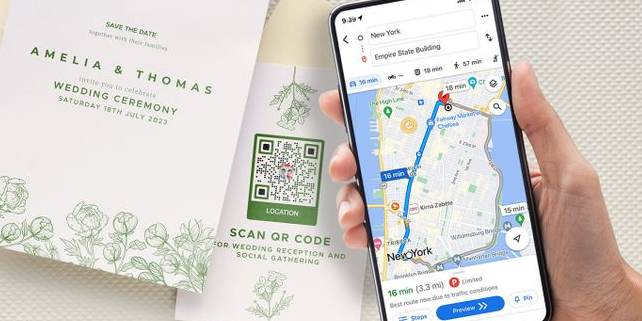



Leave a Reply
Want to join the discussion?Feel free to contribute!